Ghid pentru remedierea „Nu se poate reda videoclipul: eroarea 150” pe Google Slides
Crearea de prezentări de diapozitive cu Google Slides poate fi foarte distractiv. Dar uneori lucrurile nu merg conform planului. O problemă frustrantă cu care se confruntă mulți utilizatori este când videoclipurile nu vor fi redate în Google Slides. Acest lucru poate fi o mică durere de cap pentru cei care doresc să-și facă prezentările mai interesante cu videoclipuri. În acest articol, vom vedea de ce se întâmplă acest lucru. În cele din urmă, vă vom oferi câteva sfaturi simple de reparat Prezentări Google Nu se poate reda videoclipul: Eroare 150 mesaj.
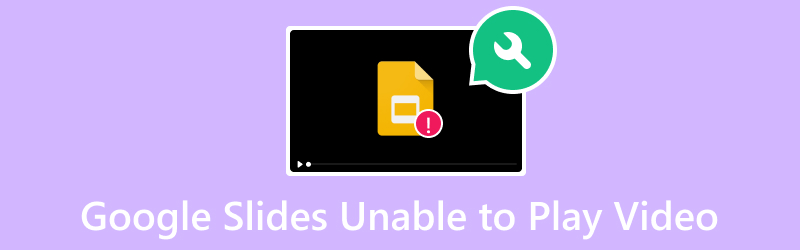
CONȚINUTUL PAGINII
Partea 1. De ce Google Slides nu poate reda videoclipul
Eroarea 150 de pe Google Slides este un cod generic atunci când videoclipul încorporat nu este redat. Acest tip de eroare apare din cauza mai multor complicații. Unele dintre motivele pentru această problemă de redare includ:
- Videoclipul care a fost adăugat sau pe care doriți să îl adăugați este deteriorat sau corupt. Fișierele video pot fi corupte atunci când există o întrerupere în timpul încărcării.
- Există o problemă de rețea care are ca rezultat întreruperi în timpul redării videoclipurilor.
- Uneori, este posibil să întâmpinați erori în browserul web utilizat pentru a accesa Prezentări Google. Astfel, vă confruntați cu probleme cu redarea videoclipurilor.
- Versiunile învechite de Google Slides pot avea erori sau nu sunt compatibile cu funcțiile video mai noi.
- Videoclipurile încorporate în Google Slides pot fi supuse restricțiilor regionale. Ca urmare, nu este disponibil pentru anumite regiuni sau țări. Când le accesați, poate duce la erori precum imposibilitatea de a reda videoclipul.
Partea 2. Cum să remediați Google Slides Nu se pot reda videoclipuri
Acum, iată câteva modalități de a rezolva problema de a nu putea reda videoclipuri pe Google Slides.
Opțiunea 1. Reparați fișierul video deteriorat
Dacă bănuiți că videoclipul dvs. este deteriorat sau corupt, utilizați Vidmore Video Fix pentru a o repara. Cu el, puteți repara orice videoclip, indiferent cât de deteriorat ar fi. Vă permite să remediați videoclipuri neredate, ilizibile, sparte, corupte și multe altele. În plus, videoclipurile preluate de pe orice dispozitiv sau salvate pe orice unitate pot fi remediate folosind programul. Acceptă dispozitive mobile, camere video, USB, hard disk-uri și multe altele. Nu numai că, remediați videoclipuri cu rezoluție de până la 8K. Mai interesant, software-ul poate repara orice erori de redare video, cum ar fi 150, 232011, 22403 și așa mai departe. Iată cum să-l folosești:
Pasul 1. Descarca Vidmore Video Fix pe computerul dvs. Windows sau Mac. Instalați programul și așteptați până se lansează.
Pasul 2. Acum, faceți clic pe la care se adauga butonul din partea stângă a interfeței principale pentru a încărca videoclipul deteriorat sau corupt. În cealaltă parte a interfeței, faceți clic pe la care se adauga butonul pentru a încărca un videoclip de referință pe care programul îl va folosi. Apoi, faceți clic pe Reparație buton.
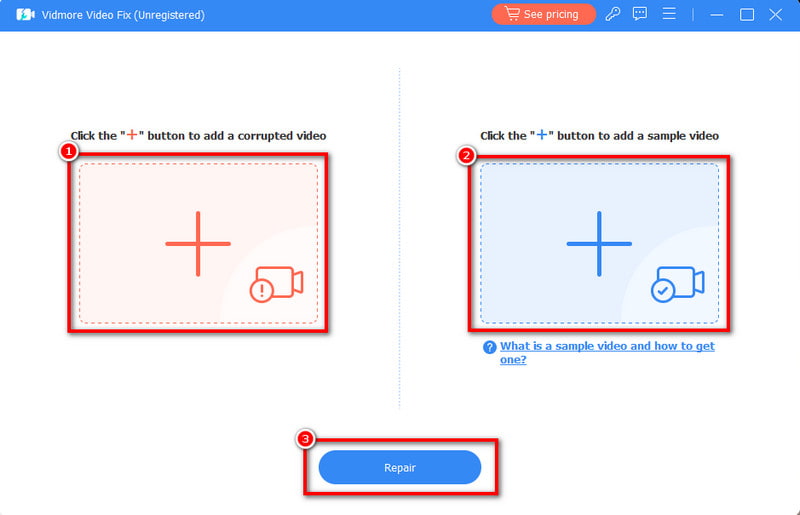
Pasul 3. Așteptați până când procesul este terminat. Nu vă faceți griji. Va dura doar câteva minute. În cele din urmă, aveți opțiunea previzualizare sau direct salva videoclipul reparat. Apoi, puteți trece și la Reparați alte videoclipuri.
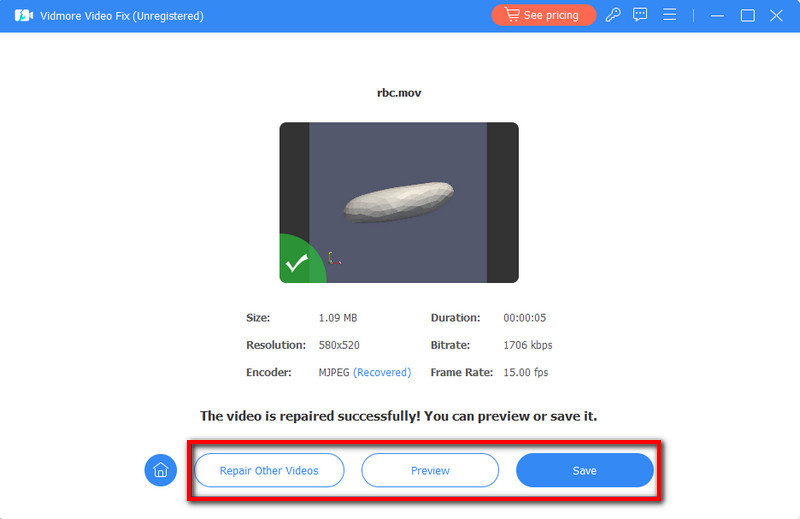
Opțiunea 2. Utilizați Alternative Media Player
Uneori, problema este în platforma în sine, care este Google Slides. Dacă Google Slides nu poate reda videoclipul dorit, poate fi necesar să utilizați un alt media player. Cu aceasta, vă recomandăm să utilizați Vidmore Player. Este un player video dedicat pentru a fi utilizat pentru redarea fără probleme a videoclipurilor. Folosind-o, nu veți întâlni întârzieri și erori în timpul jocului. În plus, acceptă aproape toate formatele audio și video populare. Include MP4, MOV, 3GP, AVI, MP3, AAC, WMA și multe altele. Este una dintre cele mai bune alternative pentru a reda videoclipuri Google Slides. Pentru a încerca acest lucru, urmați ghidul de mai jos.
Pasul 1. În primul rând, descărcați Vidmore Player făcând clic pe Descărcare gratuită butonul de mai jos. Instalați programul și, când acesta este finalizat, se va lansa automat.
Pasul 2. În interfața principală a software-ului, faceți clic pe Deschide fișierul opțiune. După aceea, adăugați videoclipul pe care doriți să îl redați.
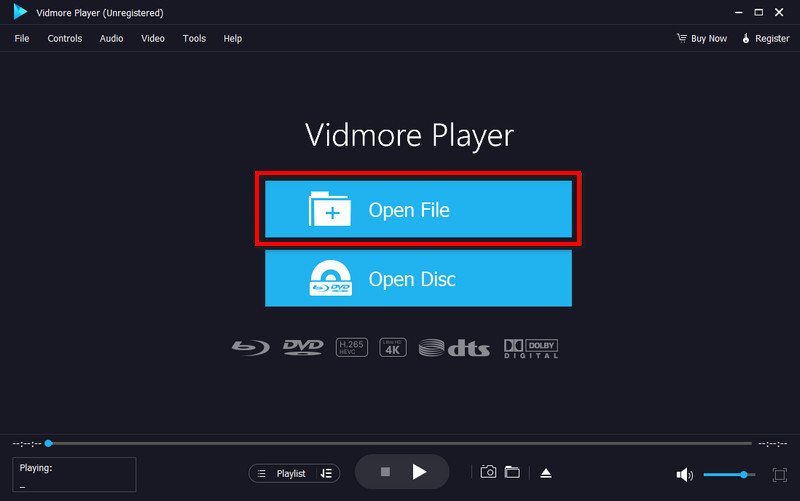
Pasul 3. După ce ați adăugat cu succes videoclipul, utilizați comenzile de redare pentru a personaliza experiența de vizionare. De asemenea, puteți utiliza Captură de ecran funcția pentru a face un instantaneu din videoclip.
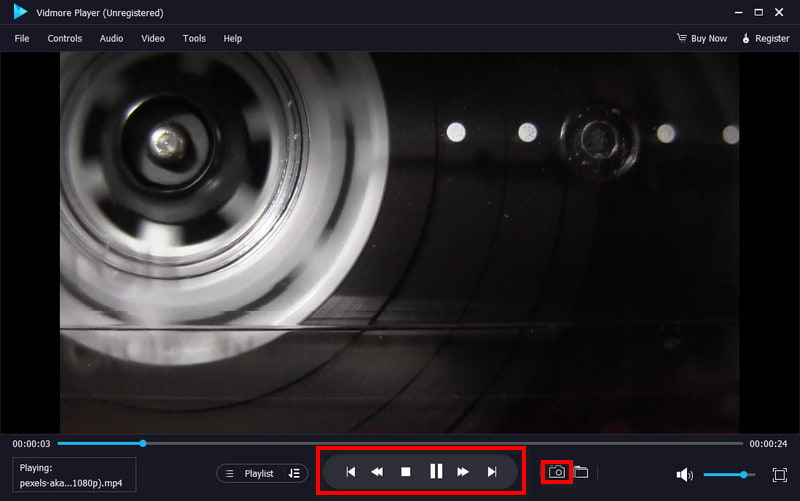
Opțiunea 3. Actualizați browserul sau utilizați un alt browser
O altă modalitate de a remedia eroarea video Google Slides 150 este să vă actualizați browserul sau să utilizați un browser diferit. Când actualizați browserul, îl permiteți să se reîmprospăteze pentru a rula mai puține probleme. De asemenea, de cele mai multe ori, aceste actualizări includ remedieri de erori și îmbunătățiri.
Pentru a vă actualiza browserul, faceți clic pe cele trei puncte din partea din dreapta sus a ecranului. Alege Mai multe > Despre Google Chrome > Actualizare > Relansare.
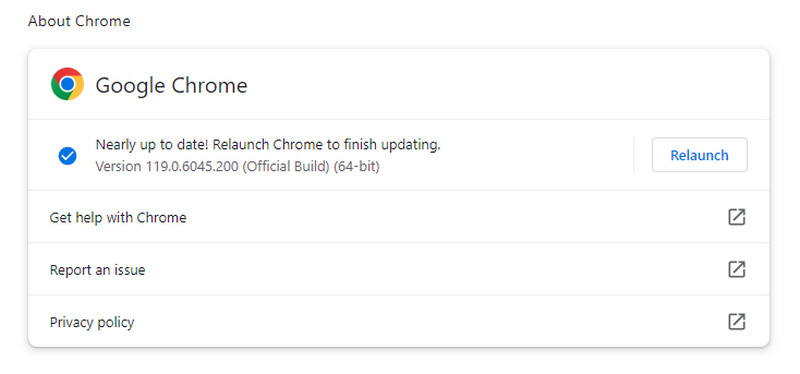
Opțiunea 4. Verificați conectivitate la rețea
Când încercați să redați un videoclip pe Google Slides, asigurați-vă că aveți o conexiune stabilă la internet. Deoarece doriți să vizionați un videoclip online, este vital să aveți o conexiune puternică la internet. Pentru a remedia problemele de conectivitate la rețea, depanați-o repornind routerul. De asemenea, puteți închide programele cu lățime de bandă intensivă care rulează în prezent. În cele din urmă, puteți utiliza o conexiune prin cablu pentru a avea o conexiune stabilă.

Opțiunea 5. Dezactivați opțiunea Mod restricționat
Dacă un videoclip devine inaccesibil din cauza problemelor legate de drepturile de autor sau din cauza eliminării conținutului, există o soluție pe care o puteți încerca. Dar rețineți că aceste restricții sunt făcute pentru a proteja drepturile de proprietate intelectuală și pentru a respecta legile privind drepturile de autor. Dacă videoclipul este de pe YouTube, accesați platforma YouTube. Faceți clic pe dvs Profil > Mod restricționat: Dezactivat.
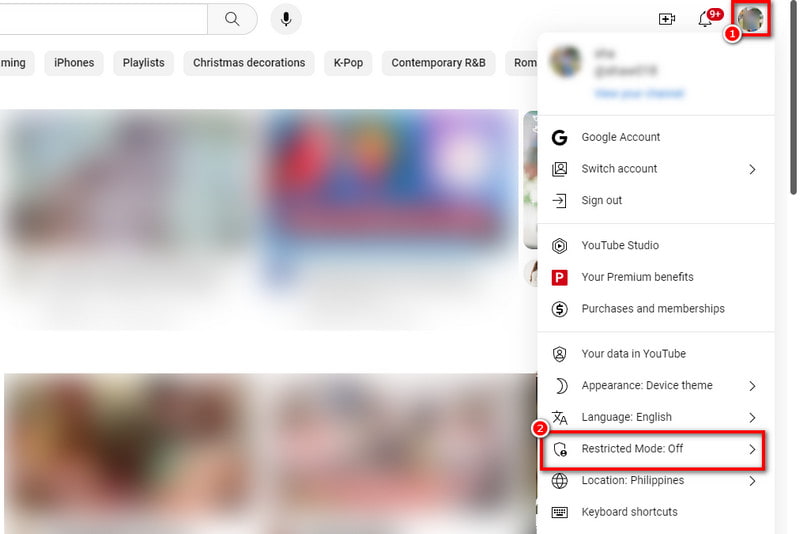
Partea 3. Întrebări frecvente despre Google Slides Nu se poate reda videoclipul
Cum faci un videoclip redabil pe Google Slides?
Pentru a face acest lucru, faceți clic pe diapozitivul în care doriți videoclipul. Accesați Inserare din meniu și selectați Video. Alegeți sursa (Drive, YouTube sau link) și introduceți videoclipul. Ajustați setările și asigurați-vă că formatul video este acceptat.
Ce înseamnă imposibilitatea de a reda videoclipul?
Înseamnă că videoclipul adăugat întâmpină probleme și nu poate fi redat cu succes. S-ar putea datora diverselor motive, cum ar fi compatibilitatea formatului, conexiunea la internet sau setările.
Cum permit videoclipurilor să-mi acceseze Prezentările Google?
Asigurați-vă că videoclipul este stocat într-un format compatibil. Verificați setările de partajare ale sursei video (Drive sau YouTube) pentru a vă asigura că este accesibilă. Confirmați că conexiunea dvs. la internet este stabilă în timp ce lucrați pe Google Slides.
Ce este Google Slides Unable to play video Eroare: 5?
Este locul în care Google Slides întâmpină dificultăți la redarea videoclipurilor și generează eroarea 5. Se întâmplă de obicei atunci când un fișier video se confruntă cu corupție sau este inaccesibil. Un alt motiv ar putea fi din cauza extensiilor rău intenționate, a erorilor tehnice și așa mai departe.
Concluzie
Până la urmă, acestea sunt motivele pentru care mesajul 'Nu se poate reda videoclipul: eroare 150 pe Google Slides apare. Dar rețineți că nu există o modalitate directă de a o rezolva. Trebuie să încercați diferite metode pentru a repara ceea ce aveți nevoie. Acesta este motivul pentru care v-am oferit diverse soluții de soluționare. Acum, dacă vă confruntați vreodată cu o problemă, cum ar fi un fișier video corupt, Vidmore Video Fix este aici pentru a vă ajuta. Indiferent de ce se întâmplă cu fișierul video, instrumentul oferă o rată de succes ridicată pentru a-l remedia!



